Fehler 1721: So beheben Sie dieses Windows Installer-Problem

Windows Installer ist ein wichtiger Windows-Dienst, insbesondere wenn Sie Programme installieren möchten. Allerdings laufen die Dinge nicht immer wie geplant, und Benutzer melden den Fehlercode 1721. Dieser Fehler wird von der Meldung „Es liegt ein Problem mit diesem Windows-Installationspaket“ begleitet.
Ein weiterer ähnlicher Fehler ist 1722 , aber wir haben ihn bereits behandelt. Mit Windows Installer können Sie Software installieren, reparieren, konfigurieren und deinstallieren und gleichzeitig Funktionen auf dem Computer eines Benutzers hinzufügen oder daraus entfernen. Warum wird also der Fehler 1721 ausgegeben? Lass es uns herausfinden.
Warum erhalte ich den Fehler 1721?
Dieser häufige Fehler tritt auf, wenn eine Inkompatibilität zwischen dem Windows Installer und einem anderen Programm auf Ihrem Computer besteht.
Mit dem Windows Installer-Dienst kann Ihr Betriebssystem Anwendungen installieren, ändern und reparieren, die als Windows Installer-Pakete bereitgestellt werden.
Es erkennt auch Änderungen an Hardware und Software, die sich auf Anwendungen auswirken könnten. Da es als Kontrollpunkt für alle Phasen des Anwendungsinstallationsprozesses fungiert, kann es bei einem Ausfall dazu kommen, dass von ihm abhängige Apps nicht gestartet werden können.
Zu den Gründen, warum Sie den Fehler 1721 erhalten, wenn Sie versuchen, Apps zu installieren, gehören:
- Unzureichende Berechtigungen – Dies kann auftreten, wenn Sie nicht über ausreichende Rechte zum Ändern der Installation verfügen. Nur Administratoren haben das Recht, Änderungen an Computern vorzunehmen.
- Falsch installiertes Programm – Wenn Sie das falsche Programm installiert haben, kann dies zu einem Problem mit dem Windows Installer-Paket führen.
- Inkompatibles Programm – Möglicherweise ist die App, die Sie installieren möchten, nicht mit Ihrem aktuellen Betriebssystem oder Ihrer Hardwarekonfiguration kompatibel.
- Fehlende/ungültige Registrierungseinträge – Fehlende Dateien oder ungültige Einträge in der Registrierung können Probleme verursachen, wenn Sie versuchen, Programme mithilfe von Windows Installer-Paketen zu installieren.
- Inkompatibles Betriebssystem – Das Programm muss für dieselbe Windows-Version geschrieben sein, die Sie verwenden.
- Der Windows-Installationsdienst wurde gestoppt – Wenn der Dienst nicht ausgeführt wird, haben Sie möglicherweise Probleme bei der Installation von Programmen. Dies kann passieren, wenn Sie den Standardinstallationsort in der Registrierung geändert haben oder die Anwendung an einem anderen Ort auf Ihrem Computer installiert haben.
Wie behebe ich Fehler 1721?
Stellen Sie sicher, dass Sie die folgenden Voraussetzungen erfüllen, bevor Sie die folgenden komplexen Lösungen ausprobieren:
- Stellen Sie sicher, dass Sie ein Benutzerkonto mit Administratorrechten verwenden .
- Stellen Sie sicher, dass die Anwendung nicht von Ihrer Firewall blockiert wird .
- Überprüfen Sie, ob für Ihre Windows-Version ein Update verfügbar ist .
- Führen Sie den SFC-Scan aus, um nach beschädigten Systemdateien zu suchen.
1. Starten Sie den Windows Installer-Dienst neu
- Drücken Sie die Windows+ R-Tasten, um den Befehl „Ausführen“ zu öffnen .
- Geben Sie „services.msc“ in das Dialogfeld ein und klicken Sie auf Enter„.
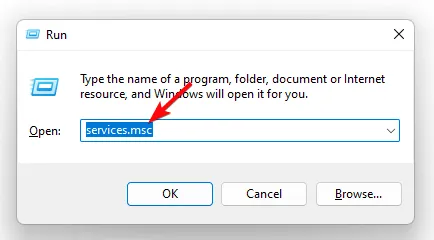
- Suchen Sie nach Windows Installer , klicken Sie mit der rechten Maustaste darauf und wählen Sie „Stopp“.
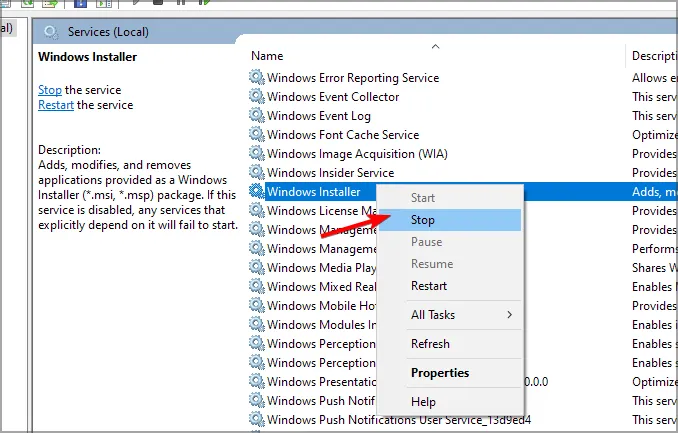
- Klicken Sie erneut mit der rechten Maustaste und wählen Sie dieses Mal „Neustart“ aus .
2. Führen Sie die Problembehandlung für die Programminstallation und -deinstallation aus
- Laden Sie die Problembehandlung zur Programminstallation und -deinstallation herunter und installieren Sie sie.
- Öffnen Sie es und klicken Sie auf Weiter.
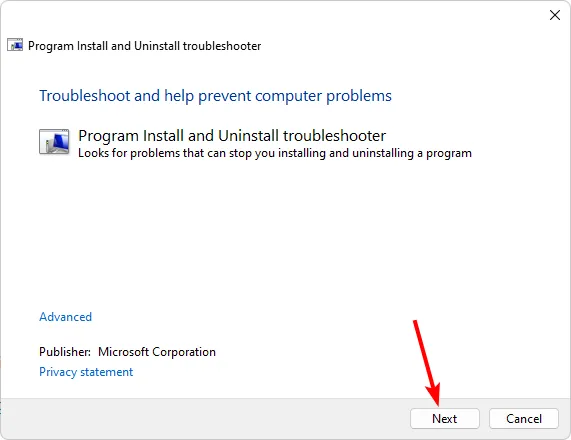
- Sie werden gefragt, ob bei der Installation oder Deinstallation eines Programms ein Problem auftritt. Wählen Sie eine Option aus.
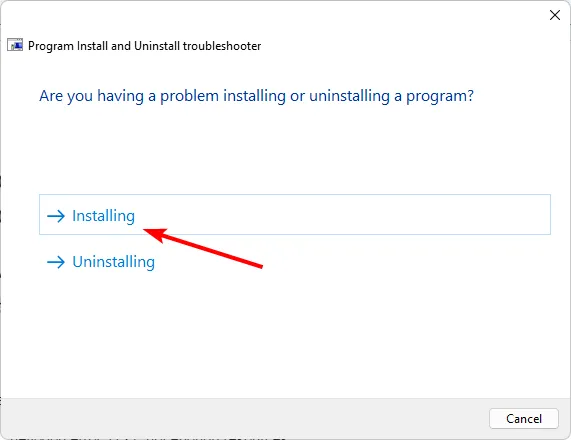
- Als Nächstes werden Sie aufgefordert, das Programm auszuwählen, das nicht installiert wird. Wählen Sie das problematische Programm aus der Liste aus.
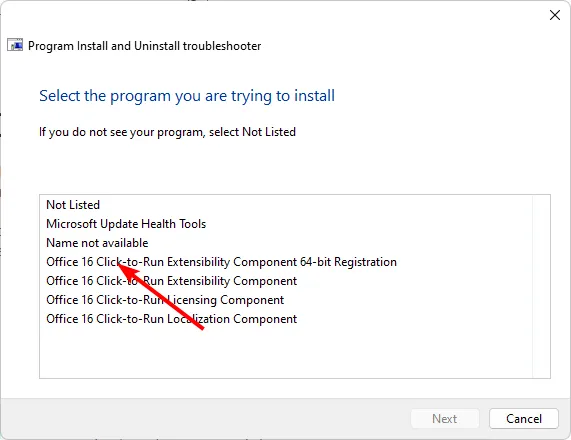
- Die Fehlerbehebung beginnt mit der Suche nach Problemen.
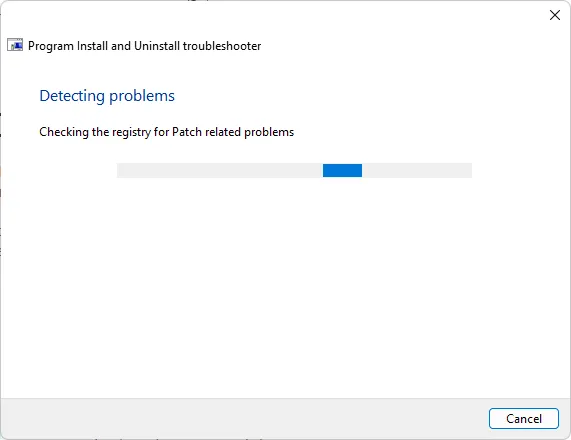
- Sobald der Vorgang abgeschlossen ist, werden Ihnen zwei Optionen angezeigt. Wählen Sie eines davon aus und warten Sie, bis der Fehlerbehebungsassistent Korrekturen empfiehlt.
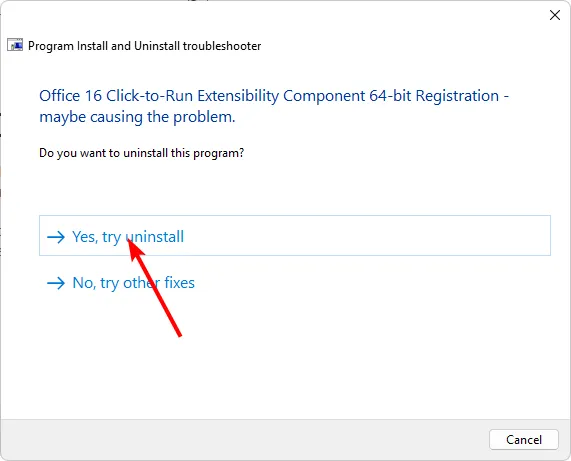
Mit der Fehlerbehebung bei der Programminstallation und -deinstallation können Sie Probleme identifizieren und beheben, die beim Installieren oder Deinstallieren von Programmen auf Ihrem Computer auftreten. Es kann Ihnen auch dabei helfen, Programme zu deinstallieren, die Probleme auf Ihrem Computer verursachen.
3. Installieren Sie die problematische App im Kompatibilitätsmodus
- Suchen Sie die. exe-Datei des problematischen Problems normalerweise in einem der folgenden Pfade, abhängig von Ihrer Windows-Version:
C:\Program Files (x86)oderC:\Program Files - Scrollen Sie nach unten, bis Sie das gesuchte Programm finden.
- Klicken Sie mit der rechten Maustaste auf. exe-Datei des Programms und wählen Sie Eigenschaften .
- Navigieren Sie zur Registerkarte „Kompatibilität“, aktivieren Sie die Option „Dieses Programm im Kompatibilitätsmodus ausführen“ und wählen Sie „Windows 8“ aus dem Dropdown-Menü aus.

- Warten Sie, bis das Programm die Installation abgeschlossen hat, und prüfen Sie dann, ob der Fehler weiterhin besteht.
Der Kompatibilitätsmodus ist eine Funktion von Windows, mit der Sie ältere Programme auf Ihrem Computer ausführen können. Es ist nicht genau dasselbe wie die Ausführung eines älteren Betriebssystems, aber es ermöglicht Ihnen, einige ältere Programme auszuführen, die sonst nicht funktionieren würden.
Viele Anwendungen wurden für frühere Windows-Versionen geschrieben und nur auf diesen Versionen getestet. Wenn Sie versuchen, sie auf einer neueren Version auszuführen, stellen Sie möglicherweise fest, dass sie nicht richtig oder überhaupt nicht funktionieren.
Dies liegt daran, dass Anwendungen Funktionen nutzen können, die nur in älteren Windows-Versionen und nicht in neueren Versionen verfügbar sind.
Wir würden gerne Ihre Meinung zu diesem Fehler hören und erfahren, welche Lösung Ihnen geholfen hat, ihn zu umgehen. Schreiben Sie uns also unten einen Kommentar.



Schreibe einen Kommentar